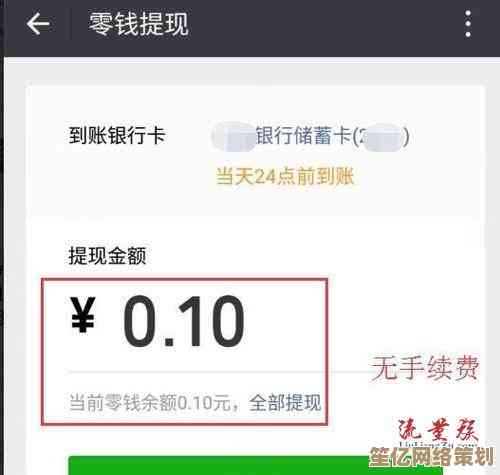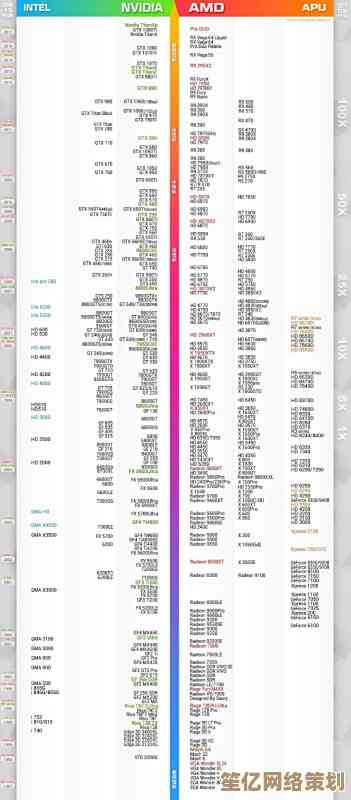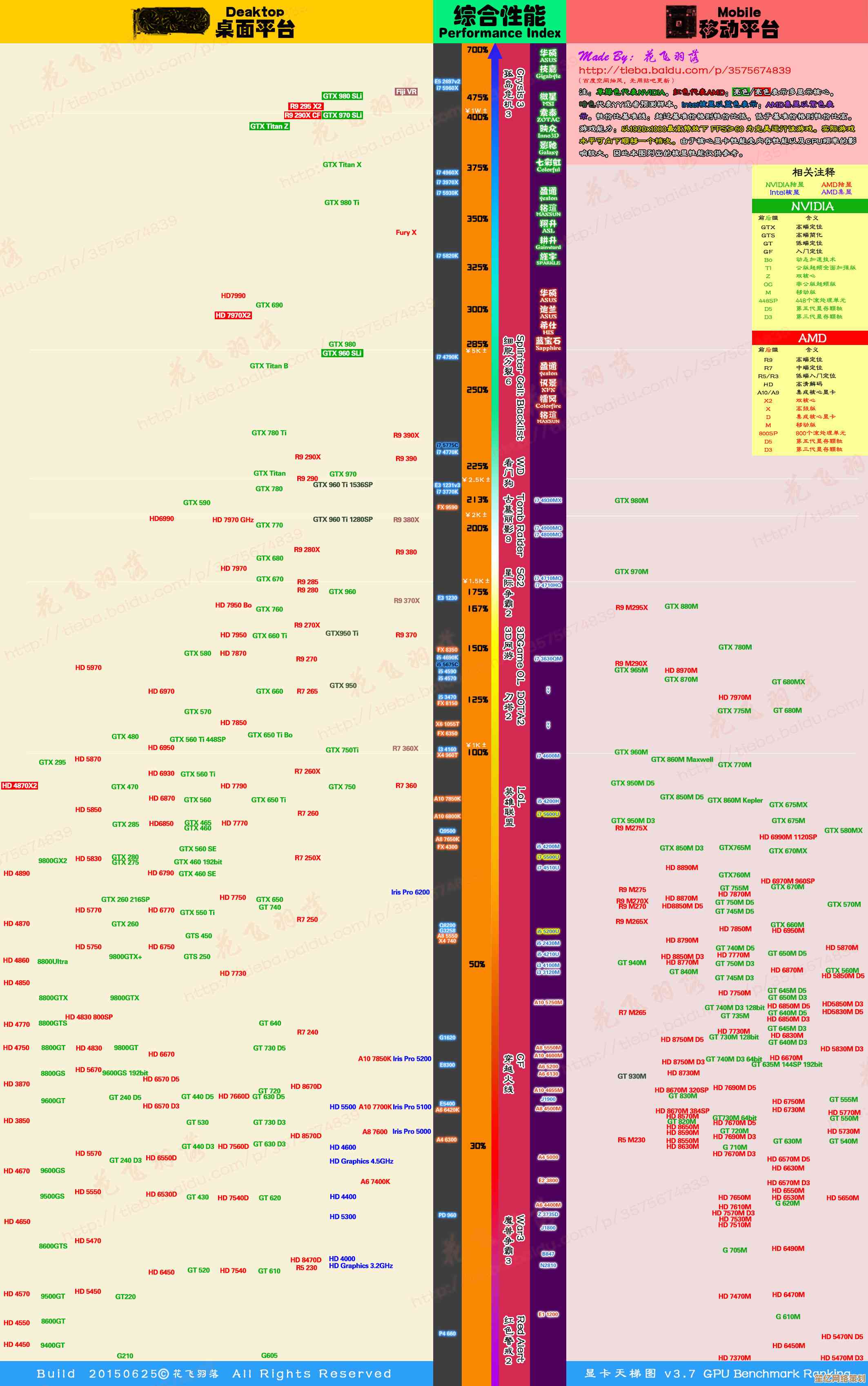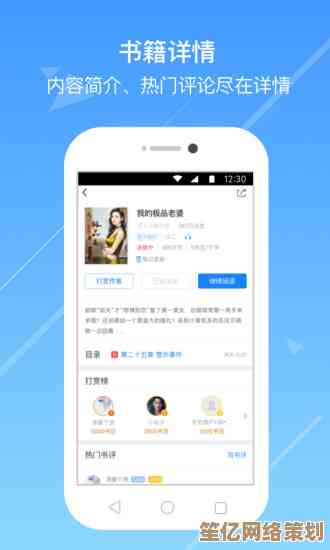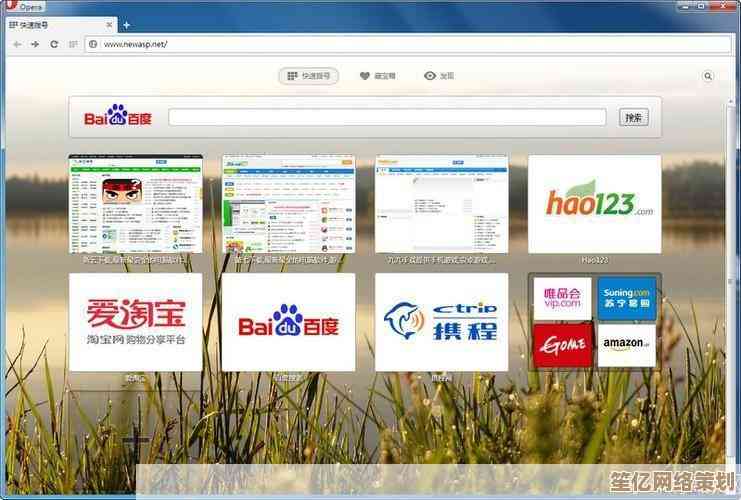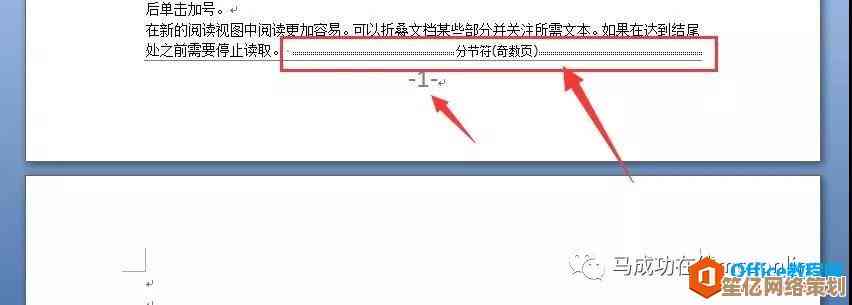无线网卡驱动程序下载步骤及安装教程全面解析
- 游戏动态
- 2025-10-18 11:12:53
- 2
哎 说到这个无线网卡驱动啊 真是让我又爱又恨… 昨天刚帮表弟折腾他那个老旧笔记本 死活连不上WiFi 那个黄色感叹号看得人血压飙升 所以今天干脆把整个找驱动和安装的过程捋一捋 想到哪说到哪 可能有点碎碎念 你们凑合看
首先啊 最要命的问题就是:我到底该去哪找正确的驱动? 网上随便一搜“无线网卡驱动下载” 好家伙 满屏都是那种“万能驱动”“一键安装”的陷阱 点进去不是捆绑软件就是病毒… 我表弟就中过招 装完驱动顺便多了三个浏览器和一个传奇私服登录器 真是绝了
所以第一步 千万别慌 先搞清楚你电脑里那块无线网卡到底是个啥型号 最稳的办法是打开设备管理器 就右键“此电脑”选管理 然后找到“网络适配器”那个下拉菜单 里面带Wireless或者WLAN字样的就是 但有时候这里只会显示个“网络控制器”还带黄色叹号 这说明系统根本不认识它 这时候就得用狠招了——看硬件ID
具体是右键那个带叹号的设备 选属性 再点“详细信息” 属性那里下拉选“硬件ID” 你会看到像VEN_168C&DEV_0032这种天书代码 别怕 重点就是VEN后面的四位数字(厂商代码)和DEV后面的四位(设备代码) 把这个记下来 然后去类似PCI Database这种网站查 或者更直接点 把这串代码整个复制下来 贴到百度里搜 通常就能找到对应的型号了 虽然麻烦点 但这是最准的 不会装错
知道型号后 去哪下呢? 我个人的优先级是这样的:第一选择肯定是电脑品牌的官网 比如你是联想笔记本 就去联想支持站 输入你的主机编号或者型号 在驱动列表里找网络驱动或者无线驱动 官网的驱动虽然可能不是最新 但绝对是最稳的 兼容性最好… 如果官网找不到(特别是那种老机型 可能驱动早就下架了) 那就第二选择:去找网卡芯片厂商的官网 比如Intel、Realtek、Broadcom这些 他们官网的下载支持页面通常很全 而且更新及时 我一般会优先考虑这两个渠道 实在没辙了 才会去信任度比较高的第三方驱动站 比如DriverGuide什么的 但也要格外小心
说到下载 还有个坑就是32位和64位系统别搞混了 现在基本都是64位了 但有些老机器还是32位 你下错了肯定装不上 在系统属性里能看清
好了 假设你千辛万苦把那个驱动文件下载到桌面了 通常是个压缩包或者直接的exe安装程序 这时候别急着点下一步 我强烈建议 先用WinRAR或者7-Zip把压缩包解压到一个单独的文件夹里 为啥要这么干? 因为很多exe安装包其实是个自解压程序 它只是把真正的驱动文件临时释放到系统临时文件夹 装完就自动删了 万一安装过程中出错了 你想手动指定都找不到文件 提前解压出来 就相当于有了个备份 心里不慌
安装过程本身 倒是不复杂 如果是exe 就右键以管理员身份运行 然后跟着向导走就行 但有时候会碰到安装失败 或者装完了叹号还在 这时候就得祭出大杀器——手动更新驱动 就在设备管理器里 右键那个带叹号的无线网卡 选“更新驱动程序” 然后选“浏览我的电脑以查找驱动程序” 再点“让我从计算机上的可用驱动程序列表中选取” 接着点“从磁盘安装” 最后点击“浏览” 找到你刚才解压出来的那个文件夹 里面通常会有个.inf后缀的文件 选中它 确定 下一步 系统可能会弹个警告说啥不推荐 别理它 直接点“是”或“继续”…
装完之后 大概率需要重启电脑 这个别偷懒 真的 重启一下能让驱动彻底加载 有时候重启完 右下角那个小电脑图标就神奇地出现了可用网络列表 那种成就感 啧啧
我也遇到过更邪门的情况 就是驱动明明显示装好了 设备管理器里也没叹号了 可就是搜不到任何WiFi信号 这种问题 往往不是驱动本身的锅 可能是无线功能被物理开关或者快捷键给关闭了 笔记本侧面或者前面找个小小的无线标志开关 拨动一下 或者试试Fn+F2(不同品牌快捷键不一样 带飞机图标那个键) 把飞行模式关掉 还有一次 我折腾了半天 最后发现是路由器的WiFi名称(SSID)设置了隐藏… 真是防不胜防
呢 装无线网卡驱动这个过程 就像解一道谜题 需要耐心和一点点排查问题的思路 最忌讳的就是病急乱投医 乱下乱装 把系统搞得更乱 慢慢来 一步步确认 总能搞定的 希望这些零零碎碎的经验 能帮到正在为此烦恼的你吧 毕竟 不能上网的电脑 跟砖头也没什么两样了 对吧。
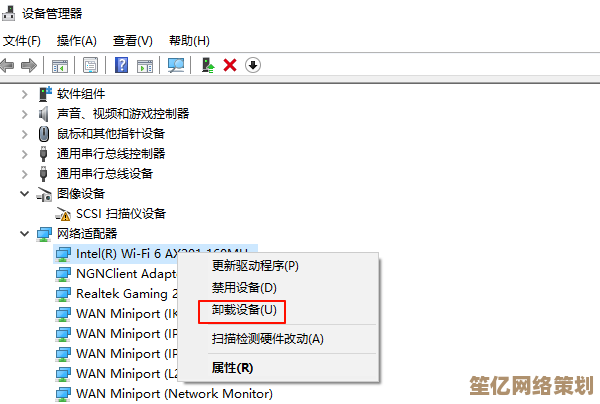
本文由鄂羡丽于2025-10-18发表在笙亿网络策划,如有疑问,请联系我们。
本文链接:http://www.haoid.cn/yxdt/31103.html